实验3 TCPIP组建网络及连通性测试实验
网络连通性的测试

网络连通性的测试[实验名称]网络连通性的测试[实验目的]1. 熟悉了解TCP/IP协议的工作原理2. 掌握Ping等命令的使用。
3. 掌握如何使用Ping命令验证目标主机的连通性。
4. 掌握常用的TCP/IP网络故障诊断和排除方法。
[相关知识]在网络故障中,最常见的故障就是网络的连通性的故障,通过对网络连通性的分析,从故障出发,运用网络诊断工具,就可以快速、准确地确定网络的故障点,排除故障,恢复网络的正常运行。
ping命令是一种常见的网络连通性测试命令。
ping的原理很简单,就是向远程计算机通过ICMP协议发送特定的数据包然后等待回应并接收返回的数据包,对每个接收的数据包均根据传输的消息进行验证以校验与远程计算机或本地计算机的连接情况。
需要注意的是检测顺序,必须遵守的规则是由近到远的检测顺序,否则会出现网络问题的错误定位。
当某一步连通检测出障碍,则定位出网络连通的故障点所在,从而给网络管理员解决连通故障带来方便。
利用ping命令进行网络连通性检查的前提条件是,本网的交换机、路由器和本网中的计算机不能禁止ping 命令的使用ping出和ping入。
[实验步骤]步骤1. 进入windows命令输入框:点击开始菜单→运行→输入cmd,然后回车:步骤2. 在出现的windows命令输入中输入ipconfig/all命令查看主机的网络参数见下图通过此操作,我们可以了解所操作机器的各项参数:主机名称:b15物理地址:00-19-21-27-C9-5A网络地址:192.168.1.44本网掩码:255.255.255.0默认网关:192.168.1.254步骤3. 测试本机TCP/IP协议安装配置是否正确,即ping 127.0.0.1 测试结果见下图:127.0.0.1是本地回绕地址。
由Reply from 127.0.0.1: bytes=32 time<1ms TTL=128 packets: sent=4 Received=4 Lost=0 表明本机TCP/IP协议运行正常。
实验3.2 借助TCPIP工具诊断网络故障

实验借助TCP/IP工具诊断网络故障一、实验目的完成本实验单元后能够利用TCP/IP工具对网络故障进行诊断,掌握各种常用网络命令的使用加深和巩固对网络协议的理解。
二、实验内容(1)利用arp工具检验MAC地址解析。
(2)利用hostname工具查看主机名。
(3)利用ipconfig工具检测网络配置。
(4)利用nbtstat工具查看NetBIOS使用情况。
(5)利用netstat工具查看协议统计信息。
(6)利用ping工具检测网络连通性。
(7)利用tracert进行路由检测。
三、实验环境多台Windows XP或Windows 2000计算机组成的小型局域网。
四、实验步骤1.利用Arp工具检验MAC地址解析(1)在本地计算机上打开DOS窗口,输入“arp –a”命令,可以查看这台计算机的arp 缓存内容(IP地址与物理地址的映射关系),如图所示。
(2)输入“arp -d”命令,清空本机的arp缓存,如图所示。
注:arp缓存在本机的保存时间为120s 。
2.利用Hostname工具查看主机名在DOS窗口输入“Hostname”命令,可以查看这台计算机的主机名,如图所示。
3.利用Ipconfig工具检测网络配置在DOS命令行输入“Ipconfig/?”命令,查看其参数信息,如图所示。
注:Ipconfig命令参数总结Ipconfig /all:显示本机TCP/IP配置的详细信息;Ipconfig /release:DHCP客户端手工释放IP地址;Ipconfig /renew:DHCP客户端手工向服务器刷新请求;Ipconfig /flushdns:清除本地DNS缓存;Ipconfig /displaydns:显示本地DNS内容;Ipconfig /registerdns:DNS客户端手工向服务器进行注册;Ipconfig /showclassid:显示网络适配器的DHCP类别信息;Ipconfig /setclassid:设置网络适配器的DHCP类别。
2024版《计算机网络》实验指导书

使用`tracert`命令跟踪路 由路径
使用`ping`命令测试网络 连通性
使用`netstat`命令查看网 络连接状态
实验结果与分析
1. 网络配置结果 展示主机名、IP地址、子网掩码和默
认网关的配置结果 2. TCP/IP协议分析结果
展示捕获的数据包,并分析各层协议 头部信息,包括源/目的IP地址、源/ 目的端口号、协议类型等
01 1. 环境搭建
02
安装和配置实验所需的软件和工具,如虚拟机、操作系
统、网络模拟器等;
03
构建实验网络拓扑,包括内部网络、外部网络和防火墙
等组成部分。
实验内容和步骤
2. 防火墙配置
选择一种防火墙软件或设备,如iptables、pfSense等; 配置防火墙规则,包括访问控制列表(ACL)、网络地址转换(NAT)、 端口转发等;
1. 连接路由器和交换机, 并启动设备
实验步骤
01
03 02
实验内容和步骤
3. 配置路由器接口,并启用路由协议 4. 配置交换机VLAN,并启用STP 5. 验证配置结果,确保网络连通性
实验结果与分析
01
实验结果
02
路由器和交换机配置成功,网络连通性良好
03
各设备运行状态正常,无故障提示
04
分析
02 如何提高网络服务器的安全性和稳定性?
03
如何优化网络服务器的性能?
04
在实际应用中,如何管理和维护网络服务 器?
05
实验五:网络安全与防火 墙配置
实验目的和要求
理解和掌握网络安全的基本概念和原 理;
通过实验,了解防火墙在网络安全中 的作用和重要性。
计算机网络实验-局域网组建及测试实验

局域网组建及测试实验一、实验目的1、掌握使用双绞线作为传输介质的网络连接方法,学会制作两种类型的接头。
学会测线器的使用方法。
2、以双绞线为传输介质连接多台计算机,要求掌握基本的计算机网络知识、TCP/IP协议常识。
3、使用常用网络命令,测试分析网络状态,要求掌握基本的网络命令使用要点。
二、实验设备及环境交换机,带RJ-45接口网卡的微机、5类双绞线、水晶头、压线钳、测线器。
三、实验原理1、理解100BaseT连接双绞线的EIA/TIA 568标准。
100BaseT连接双绞线有正线和反线两种。
正线(标准568B):两端线序一样,线序是:白橙、橙、白绿、蓝、白蓝、绿、白棕和棕。
反线(568A):一端为正线的线序,另一端为:白绿,绿,白橙,蓝,白蓝,橙,白棕,棕。
正线用于连接PC-HUB、HUB-HUB普通口-级连口、HUB(级联口)-SWITCH和SWITCH-ROUTER。
反线用于连接PC-PC、HUB-HUB普通口、HUB-HUB 普通口-级连口、HUB-SWITCH和ROUTER-ROUTER。
网线钳的基本使用。
2、网络配置中包含的基本协议、服务和基本参数。
基本协议时TCP/IP协议,为传输控制协议/因特网互联协议,由网络层的IP协议和传输层的TCP协议组成。
TCP/IP 定义了电子设备如何连入因特网,以及数据如何在它们之间传输的标准。
协议采用了4层的层级结构,每一层都呼叫它的下一层所提供的网络来完成自己的需求。
通俗而言:TCP负责发现传输的问题,一有问题就发出信号,要求重新传输,直到所有数据安全正确地传输到目的地。
而IP是给因特网的每一台电脑规定一个地址。
TCP/IP协议的参数会自动从DHCP获取。
如需要使用静态IP则需要对网卡进行配置。
图1 TCP/IP协议的静态配置图四、试验内容及步骤1、网线的制作准备好一根网线,2个水晶头,一个压线钳,根据网线的EIA/TIA 568标准,从以下步骤制作网线。
组建一个小型的对等局域网(网络连通测试)

实验三组建一个小型的对等局域网(网络连通测试)一.实验目的1.了解IP与ICMP的理论知识,熟悉并掌握网络连通测试命令“ping”2.通过网络连通性测试掌握分析网络故障点的技能二.实验环境软件:Windows98/2000操作系统硬件:计算机。
三.实验内容1——网络连通测试程序PING1.在TCP/IP协议组中,网络层IP协议是一个无连接的协议,使用IP协议传送数据包时,数据包可能会丢失、重复或乱序。
因此,可以使用网际控制报文协议ICMP对IP协议提供差错报告。
“ping”就是一个基于ICMP协议的实用程序,通过该程序可以对源主机与目的主机之间的IP链路进行测试,测试的内容包括:IP数据包能否到达目的主机、是否会丢失数据包、数据包传输延时有多大、统计丟包率等数据。
2.单击“开始”→“程序”,选择“MS-DOS方式”,打开MS-DOS方式窗口,在DOS命令行下,输入“ping 127.0.0.1”,其中“127.0.0.1”是用于本地回路测试的IP地址(127.0.0.1代表本地主机),按回车键后,就会显示出测试结果(也被称为“回波响应”)。
3.当使用ping命令后,可以通过接收对方的应答信息来判断源主机与目的主机之间的链路情况。
若链路良好,则会收到如下的应答信息:其中,“byte”表示测试数据包的大小,“time”表示数据包的延迟时间,“TTL”表示数据包的生存期。
统计数据结果为:总共发送了4个数据包,实际接收应答数据包也是4个,丢包率为0%,最大、最小和平均传输延时为0ns(这个延时是数据包的往返时间)。
如果收到下面的应答信息,则表示数据包无法到达目的主机。
如果收到下面的应答信息,则表示数据包无法到达目的主机或数据包丢失。
4.在DOS命令行下,输入“ping”回车,就会得到对ping命令的帮助提示。
该命令有很多的开关参数设置,其中常用的有“-t”、“-n”、“-l”,其实际使用方法如下:“-t”用于连续性测试链路,使用“ping X –t”(X表示目的主机的IP地址,如192.168.1.10)就可以不间断地测试源与目的主机之间的链路,直到用户使用中断退出“CTRL+C”键)为止,而且在测试过程中,可以随时使用“CTRL+BREAK”组合键来查看统计结果。
基本网络组建实验报告(3篇)

第1篇实验目的本次实验旨在让学生掌握基本网络组建的原理和方法,包括网络拓扑设计、设备配置、IP地址规划、子网划分以及网络测试等。
通过实际操作,使学生能够将理论知识应用到实际网络环境中,提高网络组建和故障排查的能力。
实验环境1. 硬件设备:路由器2台,交换机2台,PC机5台,网络线缆若干。
2. 软件环境:Windows操作系统,Packet Tracer网络模拟软件。
实验内容一、网络拓扑设计1. 拓扑结构:设计一个简单的星型拓扑结构,包括一个核心交换机和5个边缘PC 机。
2. 网络设备:核心交换机负责连接所有边缘PC机,边缘PC机通过交换机接入核心交换机。
二、设备配置1. 配置核心交换机:- 配置VLAN,为不同部门划分虚拟局域网。
- 配置端口,为每个端口分配VLAN。
- 配置路由,实现不同VLAN之间的通信。
2. 配置边缘交换机:- 配置端口,将端口连接到对应的PC机。
- 配置VLAN,与核心交换机保持一致。
3. 配置PC机:- 配置IP地址、子网掩码和默认网关。
- 配置DNS服务器地址。
三、IP地址规划与子网划分1. IP地址规划:采用192.168.1.0/24网段进行IP地址规划。
2. 子网划分:将192.168.1.0/24划分为两个子网,分别为192.168.1.0/25和192.168.1.128/25。
四、网络测试1. 测试设备连通性:使用ping命令测试PC机与核心交换机、边缘交换机以及其他PC机的连通性。
2. 测试路由功能:使用traceroute命令测试数据包从PC机到目标PC机的路由路径。
3. 测试VLAN功能:测试不同VLAN之间的通信是否正常。
实验步骤1. 搭建网络拓扑:在Packet Tracer中搭建实验拓扑,连接网络设备。
2. 配置设备:按照实验内容,对网络设备进行配置。
3. 规划IP地址与子网划分:规划IP地址,划分子网。
4. 测试网络:进行网络连通性、路由功能和VLAN功能的测试。
计算机网络实验报告实验3

计算机网络实验报告实验3一、实验目的本次计算机网络实验 3 的主要目的是深入理解和掌握计算机网络中的相关技术和概念,通过实际操作和观察,增强对网络通信原理、协议分析以及网络配置的实际应用能力。
二、实验环境本次实验在计算机网络实验室进行,使用的设备包括计算机、网络交换机、路由器等。
操作系统为 Windows 10,实验中使用的软件工具包括 Wireshark 网络协议分析工具、Cisco Packet Tracer 网络模拟软件等。
三、实验内容与步骤(一)网络拓扑结构的搭建使用 Cisco Packet Tracer 软件,构建一个包含多个子网的复杂网络拓扑结构。
在这个拓扑结构中,包括了不同类型的网络设备,如交换机、路由器等,并配置了相应的 IP 地址和子网掩码。
(二)网络协议分析启动 Wireshark 工具,捕获网络中的数据包。
通过对捕获到的数据包进行分析,了解常见的网络协议,如 TCP、IP、UDP 等的格式和工作原理。
观察数据包中的源地址、目的地址、协议类型、端口号等关键信息,并分析它们在网络通信中的作用。
(三)网络配置与管理在实际的网络环境中,对计算机的网络参数进行配置,包括 IP 地址、子网掩码、网关、DNS 服务器等。
通过命令行工具(如 Windows 中的 ipconfig 命令)查看和验证配置的正确性。
(四)网络故障排查与解决设置一些网络故障,如 IP 地址冲突、网络连接中断等,然后通过相关的工具和技术手段进行故障排查和解决。
学习使用 ping 命令、tracert 命令等网络诊断工具,分析故障产生的原因,并采取相应的解决措施。
四、实验结果与分析(一)网络拓扑结构搭建结果成功构建了包含多个子网的网络拓扑结构,各个设备之间能够正常通信。
通过查看设备的状态指示灯和配置信息,验证了网络连接的正确性。
(二)网络协议分析结果通过 Wireshark 捕获到的数据包,清晰地看到了 TCP 三次握手的过程,以及 IP 数据包的分片和重组。
TCP IP实验报告
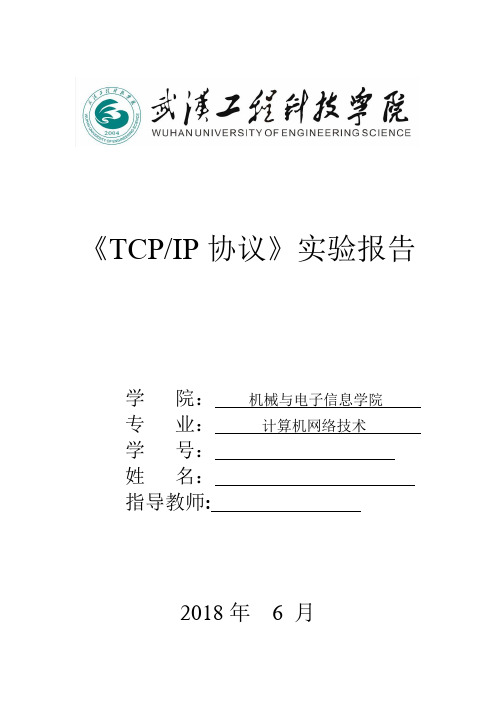
《TCP/IP协议》实验报告学院:机械与电子信息学院专业:计算机网络技术学号:姓名:指导教师:2018年 6 月实验一Packet Tracer 6.0的使用一、实验目的通过在Packet Tracer 6.0 添加网络设备,熟悉不同的物理设备及其连接方式,掌握使用Packet Tracer 6.0构建网络的方法,掌握捕获、查看通信信息的方法。
二、实验步骤步骤1、打开Packet Tracer 6.0,添加以下网络节点:1841路由器3台,2950-24 交换机1台,PC三台,服务器1台。
步骤2、选择合适的连接线把设备连接起来。
以太网连线时,交换机与计算机或路由器等设备之间连接用直通线,交叉线用于同种设备(路由器与路由器,交换机与交换机)之间相连或计算机与路由器之间相连。
用直通线吧PC0、PC1、Router0与Switch0的任意端口连接,Router0、Router1和Router2之间需要用交叉线连接,Server0与Router2也要用交叉线连接。
如果连线类型正确,则PC与交换机之间连线上的绿灯马上会点亮。
特别的,为配置路由器,可以用控制台连线把PC2和Router1的Console 端口连接起来,也可以连接到Router1的Auxiliary端口上,但使用方法与连接到控制口时不同。
步骤3、配置设备。
PC的配置可以直接在Packet Tracer 6.0的逻辑拓补图上单击PC图标,打开设备配置窗口,单击Desktop选项卡中的IP Configuration,完成默认网关和ID地址的设置。
依次设置3台PC和服务器0的IP地址,PC0和PC1的默认网关设为192.168.1.1,服务器0的默认网关设为192.168.4.1。
单击需要配置的路由器图标,打开设备配置窗口,单击CLI选项卡,按Enter键出现命令行提示符,然后使用如下命令配置静态路由。
Router>enable #进入特权模式Router#configure terminal #全局配置Router(config)#int f0/0 #配置接口f0/0 Router(config-if)#no shutdown #开启接口Router(config-if)#ip address 192.168.1.1 255.255.255.0随着借口no shutdown 命令的输入,接口连线上的绿灯随时变亮。
- 1、下载文档前请自行甄别文档内容的完整性,平台不提供额外的编辑、内容补充、找答案等附加服务。
- 2、"仅部分预览"的文档,不可在线预览部分如存在完整性等问题,可反馈申请退款(可完整预览的文档不适用该条件!)。
- 3、如文档侵犯您的权益,请联系客服反馈,我们会尽快为您处理(人工客服工作时间:9:00-18:30)。
实验三 TCP/IP组建网络及连通性测试实验
实验目的:
理解TCP/IP,掌握对等网中IP地址的两种配置方式(指定和自动获取IP地址)。
掌握IP网络连通性测试方法。
实验步骤:
一、指定IP地址,连通网络
1...察看网络组件是否完整,查看网络组件是否有,若无则添加。
2...删除NetBEUI协议。
3...设置IP地址
在保留专用IP地址范围中(192.168.X.X),任选IP地址指定给主机。
注意:同一实验分组的主机IP地址的网络ID应相同
..,子网掩码需相.
..,主机ID应不同
同.。
3.标识计算机
在“网络”对话框中,单击“标识”,键入“计算机名”与“工作组”名。
同一实验组的计算机应有相同的“工作组”和不同的“计算机名”
所有设置完成后,重新启动计算机。
4.测试网络连通性
用PING 命令PING 127.0.0.0 –t,检测本机网卡连通性。
在“网上邻居”中看同一实验分组的主机是否都能找到,并记录结果。
分别“ping”同一实验组的计算机名;“ping”同一实验组的计算机IP地址,并记录结果。
接在同一交换机上的不同实验分组的计算机,从“网上邻居”中能看到吗?能ping通吗?记录结果。
各个实验分组相互测试以下情况的网络连通性:记录结果,并分析原因。
有相同的子网掩码、网络ID和工作组名的各主机之间的连通性;
在“子网掩码”、“网络ID”和“工作组名”这三这种任有一个不相同的各主机之间的连
通性。
二、自动获取IP地址,连通网络
Windows主机能从微软专用B类保留地址(网络ID为169.254)中自动获取IP地址。
1.设置IP地址
把指定IP地址改为“自动获取IP地址”。
2.在DOS命令提示符下键入“ipconfig”,查看本机自动获取的IP地址,并记录结果。
3.测试网络的连通性
在“网上邻居”中察看能找到哪些主机,并记录结果。
在命令提示符下试试能“ping”通哪些主机,并记录结果。
每个实验组把一部分主机的IP地址改为“指定IP地址”,地址为169.254.*.*(*.*为0.1~255.254),另一部分仍然使用自动获取的IP地址,用“网上邻居”
和“ping”命令测试彼此的连通性,并记录结果。
实验报告:
1...请叙述指定IP地址时,网络连通性测试结果,并分析原因。
2...请叙述自动获取IP地址时,网络连通性测试结果,并分析原因。
3...请在DOS下,用PING /?阅读该命令的具体用法,并描述使用以下参数的结果:
ping [-t] [-a] [-n count] [-l length] [-r count] [-s count] <-j computer-list] >
4. 请在DOS下,用ipconfig /?阅读该命令的具体用法,并描述使用以下
参数的结果:
ipconfig [/all] [/bach 文件名] [release ] [renew ]。
